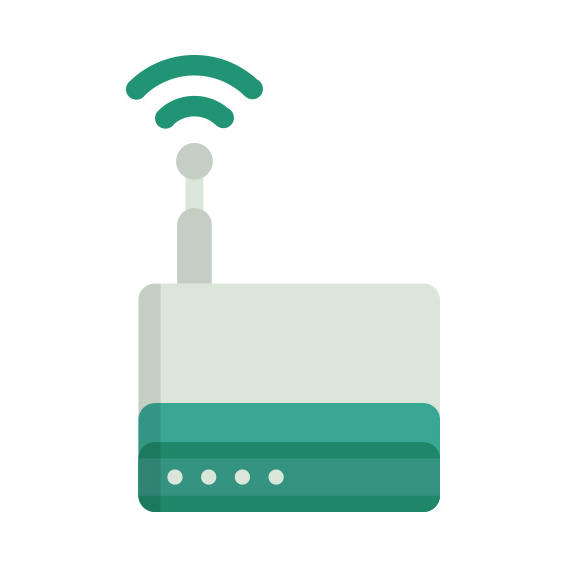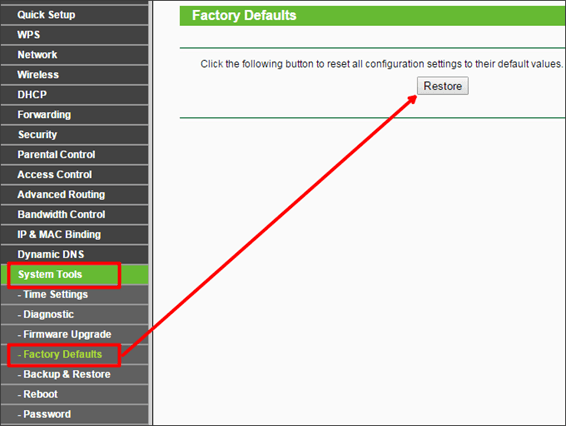На чтение 10 мин Просмотров 10.9к.
Сергей Сакадынский
Работал в сфере IT-консалтинга, занимался созданием и администрированием интернет-ресурсов. 10 лет опыта работы по проектированию и обслуживанию компьютерных сетей.
Задать вопрос
В этой статье мы будем разбираться с техническими параметрами и настройкой роутера D-Link DIR 825. Это двухдиапазонный гигабитный беспроводной маршрутизатор с USB-портом в среднем ценовом сегменте. Выпускается в нескольких модификациях, которые незначительно отличаются друг от друга.
Содержание
- Особенности версий и технические характеристики
- Подключение
- Вход в настройки роутера
- Автоматическая настройка
- Ручная настройка
- Подключение USB модема
- Подключение и параметры Wi-Fi
- Настройка IP TV
- Смена пароля
- Режим повторителя
- Обновление прошивки
- Сброс настроек
Особенности версий и технические характеристики
По характеристикам D-Link DIR 825 AC 1200 – современный роутер, рассчитанный на работу на частотах 2,4 и 5 ГГц. Скорость передачи данных достигает 300 и 867 Мбит/сек соответственно. Маршрутизатор оснащен четырьмя несъёмными антеннами с коэффициентом усиления 5 дБи. Режим MU-MIMO 2×2 позволяет работать одновременно с несколькими подключенными устройствами. Сетевые порты (4 LAN и 1 WAN) работают на скорости 1 Гбит/сек. Такой роутер позволит комфортно работать с любым провайдером, предоставляющим высокоскоростное подключение к интернету.
DIR 825 оснащён USB-портом 2.0 с поддержкой 3G/4G модемов, принтеров и носителей информации.
На передней панели размещены десять индикаторов, позволяющих отслеживать работу роутера.
- Питание – сообщает, что роутер включен.
- Интернет – показывает наличие или отсутствие соединения с провайдером.
- Четыре индикатора LAN-портов информируют о состоянии подключений по кабелю.
- Два индикатора Wi-Fi – 2,4G и 5G – показывают активность беспроводного подключения.
- WPS сообщает о работе одноименного режима.
- Индикатор USB показывает, что к порту подключено внешнее устройство.
Сзади расположены кнопки.
- POWER – кнопка включения и выключения питания.
- WI-FI – отключает и включает вещание беспроводной сети.
- Кнопка WPS – для установки беспарольного беспроводного соединения.
- RESET – отвечает за сброс настроек.
DIR 825 выпускается в нескольких версиях. В настоящее время в продаже доступны четыре.
DIR 825/R2 и DIR 825/R4 идентичны как внешне, так и в том, что касается внутренней начинки. За исключением встроенной флеш-памяти – у R4 её больше. Других отличий я не нашёл.
Модель DIR-825/L1отличается дизайном, отсутствием кнопки отключения Wi-Fi и индикатора WPS.
Все три модели оснащены процессором с частотой 1 ГГц и 128 мегабайтами оперативной памяти.
Модель DIR-825/GF (RU) оснащена процессором 900 мегагерц и 256 мегабайтами оперативки. Но главное отличие – оптический SFP-порт. Этот роутер предназначен для работы как с Ethernet, так и с оптоволоконными линиями.
Порты, их количество и скорость такие же, как и у остальных моделей.
Старые модели R1, E1A, 825ACG1, 825АС могут продаваться и использоваться, но с производства они уже сняты.
Подключение и настройка всех версий идентичны, поэтому инструкция по настройке роутеров D-Link DIR 825 будет общей.
Подключение
Здесь всё, как обычно. Чтобы подключить роутер D-Link DIR 825, выполняем следующие действия.
Кабель провайдера вставляем в порт WAN. Блок питания подсоединяем к разъёму на задней панели и включаем в сеть. Должны загореться индикаторы питания, Wi-Fi и интернет. Если роутер не подаёт признаков жизни, проверьте, в каком положении находится кнопка POWER.
Для подключения к роутеру по кабелю соедините сетевую карту своего ПК с любым портом LAN патч-кордом, который прилагается в комплекте к роутеру. Для сетевой карты должен быть установлен параметр «Получать IP-адрес автоматически».
Если вы будете настраивать роутер по Wi-Fi, подключитесь к одной из сетей DIR-825 или DIR-825-5G. Ключ доступа указан на наклейке на нижней панели маршрутизатора.
Вход в настройки роутера
Запустите любой браузер на вашем компьютере, введите в адресной строке IP 192.168.0.1 и нажмите клавишу Enter. Если вы настраиваете DIR 825 в первый раз, появится окно с предложением запустить автоматическую настройку.
Нажмите кнопку «Начать».
Автоматическая настройка
Мастер настройки сразу же предложит установить пароль для доступа в веб-интерфейс, имя беспроводной сети и ключ доступа к ней.
После того, как вы это сделаете, запустится автоматическая установка. Если этого не произошло, в меню слева откройте «Начало» и нажмите Click’n Connect. Так это выглядит в AIR-интерфейсе.
В старом интерфейсе всё точно так же.
Вам будет предложено подключить Ethernet-кабель к WAN-порту. Вероятно, вы это уже сделали. Если не сделали, то самое время устранить эту недоработку.
Дальше я буду показывать этапы быстрой настройки на примере нового интерфейса. В старом всё работает точнго так же, только в другом дизайне.
На следующем шаге нужно выбрать провайдера из списка или указать пункт «Вручную».
Затем выбираем тип подключения из списка.
Большинство провайдеров используют динамический IP. С ним всё просто. Нужно подтвердить выбор, и интернет подключится сразу. Для изменения дополнительных параметров нажмите «Подробно» внизу страницы.
Здесь нас интересует параметр «МАС-адрес». Возможно, его придётся клонировать с компьютера или ввести вручную. Всё зависит от требований вашего провайдера.
Если же у вас какой-то другой тип подключения, выберите его и укажите нужные параметры. Понадобятся имя пользователя, пароль, возможно, адрес сервера или IP-адрес. Вся информация предоставляется вашим провайдером.
После того, как указана вся информация, жмите «Далее», проверьте настройки и кликните по кнопке «Применить». Появится сообщение о том, что подключение установлено. Можно переходить к следующему шагу.
Мастер настройки предложит включить Яндекс.DNS.
Тут можно ничего не менять. Жмите кнопку «Далее». Выберите режим работы. Вариантов всего два. В вашем случае это, конечно же, точка доступа.
Поочерёдно настройте вашу сеть в режиме 2,4 и 5 ГГц. Сохраните настройки.
Далее будет предложено настроить IPTV. Этот шаг можно пропустить. В последнем окне нажмите кнопку «Применить». На этом базовая настройка DIR 825 завершена.
Ручная настройка
Если нужно выполнить настройку роутера вручную, снова войдите в веб-интерфейс, используя пароль, который вы придумали в самом начале. В AIR-интерфейсе вы сразу попадёте в меню. В старой прошивке внизу экрана жмите кнопку «Расширенные настройки».
Для изменения параметров интернет-соединения открываем меню «Сеть» — WAN.
Для добавления подключения жмите кнопку «Добавить» и укажите тип подключения и другие данные.
Сведения, необходимые для настройки PPPoE, PPPTP или L2TP соединения, уточняйте у вашего провайдера.
Подключение USB модема
Для настройки подключения к интернету через мобильную сеть на вкладке WAN выберите тип подключения 3G и провайдера из списка.
Данные здесь подставляются автоматически с СИМ-карты. Если же по каким-то причинам этого не произошло, уточните их у оператора.
Если ваша карта защищена PIN-кодом, внизу страницы вы увидите вот такое сообщение:
Кликните по ссылке «ввести PIN (или PUK) код» и укажите ключ разблокировки. После завершения настройки нажмите кнопку «Применить».
Подключение и параметры Wi-Fi
Чтобы настроить Wi-Fi на D-Link DIR 825, перейдите в пункт меню Wi-Fi – «Основные настройки» и выберите диапазон вещания, который будете настраивать.
Тип шифрования и ключ сети устанавливается в пункте «Настройка безопасности».
Параметры задаются для каждой сети отдельно.
МАС-фильтр позволяет заблокировать или, наоборот, разрешить доступ к вашей сети определённым устройствам. В разделе «Список Wi-Fi клиентов» отображаются подключенные в данный момент пользователи. В разделе WPS можно отключить или включить эту функцию для каждого диапазона.
Настройка IP TV
Если вы пропустили этот шаг на этапе быстрой настройки, при необходимости можно задать нужные параметры вручную. В основном, всё сводится к назначению функций порту Ethernet.
В старой версии прошивки на главном экране есть пункт IP-телевидение – Мастер настройки IPTV.
В интерфейсе AIR откройте пункт меню «Начало» — «Мастер настройки IPTV».
Здесь нужно выбрать из четырёх портов LAN тот, который будет использоваться для подключения ТВ-приставки.
В большинстве случаев, больше ничего делать не нужно.
Если же ваш провайдер требует указать дополнительные параметры для IPTV, сделать это можно в пункте меню «Дополнительно» — VLAN. Сначала выбираем существующий порт и удаляем его, нажав кнопку «Удалить» внизу. Затем жмём кнопку «Добавить» и выполняем настройку.
Идентификатор VLAN и другие данные нужно узнать у провайдера.
Смена пароля
Пароль доступа в веб-интерфейс из соображений безопасности рекомендуется менять регулярно. При этом желательно использовать сложные пароли, состоящие из букв в разном регистре, цифр и символов.
Сделать это можно в меню «Система» — «Пароль администратора».
Выполняется эта операция просто: дважды введите новый пароль и нажмите кнопку «Применить».
Режим повторителя
Для расширения зоны действия беспроводной сети на DIR 825 предусмотрен режим повторителя или усилителя. Этот режим называется «Клиент».
Для подключения к другой сети и ретрансляции её сигнала откройте меню Wi-Fi — «Клиент».
Поставьте галочку «Включить» и «Вещать» в одном или обоих диапазонах. Нажмите кнопку «поиск сетей» на нужной частоте. Отобразится список доступных сетей. Выберите нужную, кликните по ней и введите ключ доступа. Сохраните изменения.
Роутер подключится к Wi-Fi сети другого маршрутизатора и будет её ретранслировать.
Обновление прошивки
Вариантов обновления программного обеспечения два – автоматический и ручной. По умолчанию роутер проверяет наличие новой версии и сообщает об этом пользователю.
Для обновления в автоматическом режиме перейдите в раздел «Система» – «Обновление ПО».
Здесь нажмите кнопку «Проверить обновления». Если доступна новая прошивка, появится сообщение с предложением запустить обновление. Жмите ОК и ждите завершения процесса.
При этом роутер нельзя выключать и отключать от интернета.
Бывает, что по какой-то причине автоматическое обновление невозможно. Тогда прошивку для D-Link DIR 825 нужно скачать с сайта производителя и выполнить обновление вручную.
Найдите на сайте вашу модель устройства. Важно, чтобы она полностью совпадала. Выберите из списка нужную версию и скачайте на ваш компьютер.
После этого войдите в веб-интерфейс роутера и откройте «Система» — «Обновление ПО». В верхней части окна в разделе «Локальное обновление» через кнопку «Обзор» укажите путь к файлу прошивки и нажмите кнопку «Обновить».
Сброс настроек
Сбросить настройки роутера D-Link DIR 825 AC к заводским может потребоваться, если в его работе начались сбои, устройство часто зависает, обрывается подключение или вы что-то изменили в параметрах, после чего интернет пропал. Сбросить настройки можно двумя способами
Первый через веб-интерфейс устройства. Идём в пункт меню «Система» — «Конфигурация». Здесь, кстати, можно сделать резервную копию ваших параметров, чтобы можно было быстро восстановить работоспособность роутера. Но делать это нужно заранее. Когда начались проблемы, поможет только сброс.
Нажимаем кнопку «Заводские настройки», подтверждаем выбор и ждём завершения процесса. Роутер перезагрузится. Теперь его придётся настраивать с нуля.
Второй способ аппаратный. Им придётся воспользоваться, если вы забыли и хотите сбросить пароль на роутере D-Link DIR 825.
На задней панели роутера есть кнопка RESET. Её нужно зажать и удерживать около десяти секунд. Питание роутера должно быть включено. Индикаторы на передней панели мигнут и начнётся перезагрузка. Устройство запустится с заводскими настройками.
Обновлено: 09.10.2023
Здесь вы можете легко и бесплатно сбросить настройки WiFi-роутера D Link DIR-825. Вы можете сбросить настройки маршрутизатора d link с помощью кнопки или веб-утилиты настройки.
Вы не можете обновить какие-либо параметры безопасности, если не знаете имя пользователя и пароль и не имеете доступа к утилите настройки маршрутизатора. Если вы не можете вспомнить имя пользователя и пароль маршрутизатора или ваши учетные данные для входа перестали работать, вам необходимо сбросить настройки маршрутизатора D-Link .
Сброс настроек маршрутизатора приведет к удалению всех изменений, внесенных вами в маршрутизатор. Настройки Интернета/беспроводной сети необходимо будет перенастроить.
Сброс D-Link DIR-825 с помощью кнопки
Это самый простой способ сбросить настройки WiFi-маршрутизатора D link DIR-825. На всех роутерах есть эта кнопка Reset. Сброс, удаление всех настроек Интернета или беспроводной сети на вашем устройстве (IP-адреса, данные DNS, пароль WiFi и т. д.).
Выполните следующие действия, чтобы сбросить настройки беспроводного маршрутизатора d-link.
- Во-первых, убедитесь, что маршрутизатор включен и подключен к источнику питания.
- Затем найдите круглую кнопку сброса на задней или нижней панели маршрутизатора.
- Возьмите конец скрепки или булавки.
- После этого нажмите и удерживайте кнопку сброса около 10 секунд (иногда это занимает 15 секунд).
- Роутер перезагрузится, и для завершения сброса потребуется несколько секунд.
Обратите внимание: сброс настроек маршрутизатора D-link не приводит к сбросу прошивки до более ранней версии. Это только изменит все настройки (например, IP-адреса, DNS и т. д.) на заводские значения по умолчанию.
Сброс через веб-утилиту настройки
Для сброса настроек маршрутизатора D-link DIR-825 с помощью веб-утилиты настройки необходимы базовые знания о компьютере и браузере. Вы можете легко сбросить настройки и перезагрузиться с помощью этой утилиты. Вам не нужно загружать какое-либо программное обеспечение или инструмент для этого метода.
Этот метод сброса удаляет все настройки Интернета и беспроводной сети на вашем маршрутизаторе d link (IP-адреса, DNS, пароль WiFi и т. д.). Поэтому перед сбросом по возможности сохраните все данные.
Выполните следующие действия, чтобы сбросить настройки маршрутизатора D-link WiFi.
- Откройте любой интернет-браузер (например, Firefox или Google Chrome и т. д.).
- После этого введите IP-адрес в поле URL-адрес (IP-адрес по умолчанию — 192.168.0.1).
- Далее введите имя пользователя и пароль (имя пользователя по умолчанию — admin, а идентификатор пароля пуст).
- Затем выберите вариант обслуживания.
- Затем выберите «Сбросить параметры».
- Ваше устройство будет перезагружено.
- Выполнен сброс на маршрутизаторе D link.
Данные для входа в D-link DIR-825
У всех маршрутизаторов D link разные регистрационные данные. Поэтому вы должны найти правильные данные для входа, такие как IP-адрес, имя пользователя и пароль, чтобы перезагрузить маршрутизатор.
Если IP-адрес по умолчанию, имя пользователя и пароль не работают, перейдите по этой ссылке, чтобы получить данные для входа в маршрутизатор D-link DIR-825.
Здесь вы узнаете, как сбросить настройки роутера Dlink DIR-825.
Когда необходима перезагрузка роутера Dlink DIR-825?
- 1. Когда вы не можете получить доступ к роутеру по IP-адресу или ваши имя пользователя и пароль не совпадают.
- 2. Если вы хотите удалить все ранее настроенные параметры.
- 3. Когда маршрутизатор работает не так, как вы ожидаете.
Сбросить настройки роутера Dlink DIR-825
Кнопка сброса расположена на задней панели маршрутизатора. Используйте острый инструмент, например. скрепка или ручка, чтобы нажать кнопку. Нажмите и удерживайте кнопку в течение 20 секунд, роутер перезагрузится и вернется к заводским настройкам.
Внимание! После сброса Dlink DIR-825 все настройки, относящиеся к соединению и сети, должны быть перенастроены. После сброса роутер перезагрузится. При первом запуске сбрасываются заводские настройки и компьютер теряет связь с роутером примерно на 30 секунд. Затем вы можете войти в интерфейс настройки маршрутизатора Dlink DIR-825 и перенастроить сеть.
Сброс проблем роутера Dlink DIR-825
Если сброс настроек маршрутизатора не удался, возможно, вы недостаточно долго удерживали кнопку сброса, попробуйте еще раз.
Безопасность Dlink DIR-825 после сброса
Изменить пароль по умолчанию Dlink DIR-825
После сброса настроек роутера Dlink DIR-825 устройство получает заранее заданный пароль от производителя, всем известный и написанный на коробке устройства. Хакеры знают об этом и всегда пытаются получить доступ к вашей сети с помощью этих предопределенных паролей. Все специалисты по безопасности рекомендуют сменить пароль по умолчанию сразу после сброса настроек роутера Dlink DIR-825.
Изменить IP-адрес Dlink DIR-825 по умолчанию
После сброса Dlink DIR-825 роутер получает первый возможный адрес (192.168.0.1), измените его на 192.168.0.99 или что-то похожее, которое вы легко запомните, если это возможно. Вы можете изменить используемые IP-адреса на группу, зарезервированную для частных сетей.Это защитит ваш роутер Dlink DIR-825 от вредоносных действий (подделка межсайтовых запросов CSRF), которые чаще всего атакуют через браузер пользователя и пытаются добраться до роутера с использованием IP-адреса, установленного по умолчанию.
Изменить SSID Dlink DIR-825 (имя Wi-Fi)
После сброса Dlink роутер по умолчанию получает SSID (имя Wi-Fi). Эти предопределенные имена от производителя известны и ограничены в количестве, что позволяет сканировать их, чтобы быстро и легко обнаруживать сеть и ее параметры при совпадении. Сменить сетевое имя необходимо сразу после сброса устройства, также регулярная замена затрудняет идентификацию сети и защищает от последующей атаки.
Здесь вы узнаете, как настроить и сбросить настройки маршрутизатора D-Link DIR-825.

Войти в маршрутизатор D-Link DIR-825
Откройте веб-браузер, например Google Chrome, и введите IP-адрес маршрутизатора в адресную строку.
Предварительно настроенные параметры беспроводной сети
Доступ к интерфейсу конфигурации маршрутизатора
Чтобы подключиться к веб-интерфейсу маршрутизатора, выполните следующие действия:
- Включить роутер
- Установите соединение между устройством и маршрутизатором через сетевой кабель или Wi-Fi*.
- Открыть веб-браузер
- Введите IP-адрес в адресной строке, а затем подтвердите нажатием клавиши «Ввод».
- Введите имя пользователя и пароль в открытом интерфейсе и подтвердите еще раз
Сбросить настройки роутера D-Link DIR-825 до заводских настроек
Чтобы сбросить настройки D-Link DIR-825 по умолчанию, необходимо выполнить следующие действия:
- Включить роутер
- Нажмите кнопку сброса настроек и удерживайте не менее 15 секунд.
- Устройство автоматически перезагружается
- Настройки по умолчанию восстановлены
Устройство автоматически перезагрузится. Как только индикатор питания перестанет мигать, устройство будет сброшено и готово к использованию. Сброс маршрутизатора не приводит к сбросу прошивки до более ранней версии, но возвращает все настройки к заводским значениям по умолчанию.
Безопасность маршрутизатора D-Link DIR-825
Изменить имя Wi-Fi по умолчанию D-Link DIR-825 (SSID)
Переименуйте имя сети Wi-Fi по умолчанию (SSID) D-Link DIR-825. Некоторые маршрутизаторы D-Link поставляются с сетевыми именами по умолчанию (с указанием производителя). Мы рекомендуем использовать другое имя, потому что имя по умолчанию без необходимости определяет марку вашего маршрутизатора, что облегчает взлом злоумышленникам.
Изменить пароль по умолчанию D-Link DIR-825
Хакеру легко узнать пароль производителя по умолчанию для вашего маршрутизатора D-Link DIR-825, а затем использовать этот пароль для доступа к вашей беспроводной сети. Поэтому разумно изменить пароль администратора для вашего маршрутизатора D-Link DIR-825. При выборе нового пароля постарайтесь подобрать сложную серию цифр и букв и постарайтесь не использовать пароль, который можно легко угадать.
Фильтрация MAC-адресов для маршрутизатора D-Link DIR-825
Фильтрация MAC-адресов позволяет ограничить доступ к вашему маршрутизатору D-Link DIR-825. Чтобы включить эту функцию, введите в маршрутизатор D-Link DIR-825 12-значный MAC-идентификатор каждого компьютера, который будет подключаться к вашей сети. Обязательно обновите эту информацию при добавлении или удалении устройств.
Отключение широковещательного SSID для маршрутизатора D-Link DIR-825
Маршрутизатор D-Link DIR-825 передает идентификатор вашей сети Wi-Fi (так называемый SSID) всем. Это можно изменить по желанию, сняв соответствующий флажок в настройках. Тогда вашу сеть не так легко взломать. Однако в качестве компромисса вам придется вводить SSID каждый раз, когда вы подключаете устройство к сети. Этот шаг не является обязательным.
Фильтрация MAC-адресов для маршрутизатора D-Link DIR-825
Фильтрация MAC-адресов позволяет ограничить доступ к вашему маршрутизатору D-Link DIR-825. Чтобы включить эту функцию, введите в маршрутизатор D-Link DIR-825 12-значный MAC-идентификатор каждого компьютера, который будет подключаться к вашей сети. Обязательно обновите эту информацию при добавлении или удалении устройств.
Где в доме вы размещаете маршрутизатор D-Link DIR-825?
Сначала вы бы об этом не подумали, но место, где вы разместите D-Link DIR-825, также влияет на вашу безопасность.
Расположите маршрутизатор D-Link DIR-825 как можно ближе к середине дома. Первое преимущество заключается в том, что все комнаты в вашем доме имеют одинаковый доступ в Интернет. Второе преимущество заключается в том, что вы не хотите, чтобы радиус действия вашего беспроводного сигнала выходил слишком далеко за пределы вашего дома, где его могли бы легко перехватить киберпреступники.
По этой причине не устанавливайте маршрутизатор D-Link DIR-825 рядом с окном, так как ничто не мешает прохождению сигнала за пределы вашего дома.
Если ваш маршрутизатор DIR-825 rev A1 не работает должным образом, обрывает соединения или не отвечает, вам следует сначала выполнить сброс маршрутизатора, чтобы проверить, сохраняются ли проблемы. Другие сценарии, в которых вы можете захотеть сбросить настройки маршрутизатора, — это если вы забыли пароль или неправильно его настроили и больше не можете получить доступ.
Вы можете сбросить настройки D-Link DIR-825 rev A1 следующими способами:
Кнопкой сброса
- Найдите кнопку сброса на задней панели маршрутизатора.
- При включенном устройстве нажмите кнопку сброса острым предметом (например, скрепкой)
- Удерживайте кнопку нажатой в течение 10 секунд, затем отпустите.
- Устройство автоматически перезагрузится, и как только индикатор WLAN перестанет мигать, будет выполнен сброс настроек.
- Теперь вы можете снова настроить маршрутизатор через пользовательский интерфейс.
Сброс 30-30-30
- Когда маршрутизатор включен, нажмите кнопку сброса и удерживайте ее в течение 30 секунд. (Используйте скрепку или что-то острое)
- Удерживая нажатой кнопку сброса, отключите питание маршрутизатора и удерживайте кнопку сброса в течение 30 секунд.
- Удерживая кнопку сброса, снова включите питание устройства и удерживайте ее еще 30 секунд.
Этот процесс обычно подходит для сброса любого маршрутизатора до заводских настроек.
Примечание. Стоит прочитать больше о том, как сбросить настройки маршрутизатора с помощью сброса 30 30 30, а также о рисках и соображениях, связанных с такой перезагрузкой маршрутизатора, а не просто с его перезагрузкой.
Заводские настройки по умолчанию для D-Link DIR-825 rev A1
Если вы выполнили сброс устройства DIR-825 rev A1 или не изменили настройки по умолчанию, вы сможете получить к нему доступ со следующими настройками:
IP-адрес шлюза по умолчанию: 192.168.0.1 Инструкции по входу в D-Link
Имя пользователя по умолчанию: admin Список паролей по умолчанию для маршрутизатора D-Link
Подсеть по умолчанию маска: 255.255.255.0
DNS-сервер по умолчанию: 192.168.0.1
Примечание. Если вы используете настройки по умолчанию, вам следует изменить их, чтобы повысить безопасность и предотвратить несанкционированный доступ к вашей сети.
Как войти в DIR-825 rev A1
Чтобы войти в двухдиапазонный гигабитный маршрутизатор Xtreme N и изменить настройки, выполните следующие действия:
Если эти инструкции не работают для вашего маршрутизатора, вы всегда можете попробовать восстановить заводские настройки, чтобы получить настройки по умолчанию, или попробовать другие общие учетные данные D-Link, поскольку они обычно могут быть общими для разных моделей/вариантов.
Прошивки DIR-825 rev A1
Обновлять последние версии встроенного ПО — это хорошая идея, чтобы еще больше обезопасить свой маршрутизатор от различных уязвимостей.
Если вы хотите выжать немного дополнительных функций из своего маршрутизатора, подумайте о том, чтобы установить прошивку с открытым исходным кодом, например dd-wrt, openWRT или LEDE. Перепрошивка пользовательского ПЗУ может значительно повысить стабильность и функциональность вашего старого маршрутизатора.
Ниже приведены прошивки, которые мы определили для D-Link DIR-825 rev A1:
Стандартная прошивка D-Link для DIR-825 rev A1
Стандартные прошивки для DIR-825 rev A1 доступны в разделе загрузки на странице поддержки модема. Вы также можете обратиться к руководству маршрутизатора за инструкциями по обновлению прошивки.
Читайте также:
- Сабвуфер, как подключить bluetooth
- Как настроить bluetooth на chevrolet orlando
- Как получить пароль роутера huawei
- Настройка роутера Xiaomi x3600
- Нужен ли маршрутизатор для подключения домашнего интернета к клиенту
D-Link DIR-825 Router Reset To Factory Defaults. You can easily reset your wireless WiFi router. Here we are also provide Reboot methods of D-Link routers. You must reset your Wireless router to the factory defaults settings if you have forgotten your router user name or password. And you need to reboot your device if your router does not works properly.
This post will detail how to reset back to a factory default configuration the D-Link DIR-825. If password have been forgotten and or access to the D-Link Router is limited or configurations have been done incorrectly, resetting back to the factory default settings can assist. And also provide How to change router wireless password.
Table of Contents
Difference between Reset and Reboot :
There is a big difference between Resetting a router and Rebooting a router. Reboot means, cycle the power to Router or Refresh the router. Resetting involves changing the router settings back to its factory defaults. Perhaps you have forgotten the password of your D-link router and now you want to reset the password. First you need to Hard Reset the router then you can use the default password to access your router.
When you reset your router the following settings will be changed:
- D-link Router username and password
- Wi-Fi username and password
- ISP ip addresses and DNS
- Any firewall settings you have made
- Any portforwards you have set up
- Generally, any configuration or settings changes that you have made to your router.
To perform a factory reset, please follow Below steps.
- Power on the D-link Router, place a paper clip or Pin into the hole on the back of the Router labeled Reset.
- Hold paper clip or pin down for 10 to 15 seconds and release.
- The Router will reboot on its own. Once the WLAN light stops blinking, the Router is reset.
Note : Resetting the Dlink router does not reset the firmware to an earlier version. It will only change all settings back to factory defaults.
D-Link Default Settings :
Once your D-Link router has been reset, it goes back to it’s factory defaults Settings.
- IP address: 192.168.0.1
- Username: admin
- Password: There is no password (leave this box blank)
How To Reset D-Link DIR-825 Router From Admin Control Panel :
Find Your D-Link Router IP Address. You need to know the Internal IP Address of your D-Link DIR-825 router before you can login to it. By default the IP is 192.168.0.1. The D-Link DIR-825 has a web interface for configuration. You can use any web browser you like to login to the Dlink Router such Firefox and Chrome. Open your browser then type 192.168.0.1 and hit enter. Now login page will come. Type
Username : admin
Password : Blank (Leave this field Empty)
Now you can see the D-Link DIR-825 Home Screen. If you see this screen, then congratulations, you are now logged in to your D-Link wireless router.
- Go to the Maintenance or Tools tab.
- Then click “Save and Restore settings ” or “System” options from the left side of the router page.
- Click on ” Restore Device ” or ” Restore Factory Defaults “.
- Wait for a while, Now you are done Factory Reset successfully.
Solutions To D-Link DIR-825 Login Problems :
If you can not get logged in to your Wireless router, here a few possible solutions you can try.
Forgot Password to D-Link DIR-825 Router
If your Internet Service Provider or ISP supplied you with your router then you might want to try giving them a phone call and see if they either know what your d link router’s username and password are, or maybe they can reset it for you.
How to Reset the D-Link DIR-825 Router To Default Settings
If you still can not get logged in then you are probably going to have to Hard reset your router to its default settings.
How to Reboot your D-link Router :
Rebooting a router means cycling the power to it or refresh the router. If you want to reboot your router, follow below steps.
Method 1 :
- Unplug the power connector from the back of the d link router and plug it back in.
- Wait above 20 seconds for the router to reboot.
- Your internet connection may be drop when your wireless router is rebooted. If someone is using a computer on your network to access the internet, you may want to warn them.
Method 2 :
- Go to the Maintenance or Tools tab.
- Then click “Save and Restore settings ” or “System” options from the left side of the router page.
- Click on ” Rebooting ” or ” Reboot the Device “.
- Wait for a while, Now you are done Rebooting successfully.
How To Change The D-link Router Wi-Fi Password :
Step 1 : Open an Internet browser (Firefox or Chrome) and enter “192.168.0.1” without quotes into the address bar. Press “Enter” to go to the D-Link Wireless router configuration page.
Step 2 : Then, Click “Admin” and type your administrator password (The password is blank By default). Press “Enter.”
Step 3 : After that, Click “Setup” at the top of the page. Click the “Wireless Settings” on the left side of the router page.
Step 4 : Next, Click the “Manual Wireless Connection Setup.” Scroll down to find the Pre-Shared Key or Network Key field.
Step 5 : Finally Type a new Wi-Fi password in the Pre-Shared Key or Network Key field. Then click on “Save Settings”. Close the window to save the new password.
Changing The D Link Router Admin Password :
D-Link router’s default Password field is blank, you can leave the field blank and User name is admin. For security purposes, it is recommended to change the router default password.
Note : Changing the router’s admin password through the web-based setup page prevent you from using the dlink Connect software.
- First, Go to Tools option
- Then, Click on Admin button on the left side
- Enter password in Password Field
- Re-enter password in Verify Password Field
- Finally click on Save Settings button.
- You can also create User Password here.
- Now, you are successfully changed your Admin and user password.
Note: All the computers or laptops that are connected to the network means router will be using the new password when logging in to the router’s web-based setup page. The D-Link router’s administrator User name and Password are different from the wireless network name (SSID or WiFi Username and password) and passphrase of your wireless network.
If you are still having problems changing or resetting the wireless router’s administrative password, you may upgrade the d link router’s firmware. After performing the upgrade, go through the Resetting of the D Link router to factory defaults section again of this page.
D-Link Customer Support :
If you are still having problems, contact D link customer care department. Follow below links.
Customer Support (For Indian Users)
Customer Support (For Global Users)
Exceptions :
- There are some D-Link models for which the reset process is a bit different. For example, when the reset hole is a little bit harder to find or the ‘press and hold’ duration is different than 10 seconds. Here are some such examples, we have come across.
- D Link DIR – 865L – the reset hole is located on the side of the router and it only takes 6 seconds to reboot it, not 10 seconds as usual.
- D Link DIR – 457 – this is a small portable router. The reset button is ‘on the inside’ so you will need to open the back cover to find it. The ‘press and hold’ duration is 5 seconds only.
- D Link DI – 804HV – the ‘press and hold’ duration for this one is only 5 seconds. As the manual says – ‘don’t hold for too long time’.
- D Link DIR – 665 – there are 2 different values for the ‘press and hold’ duration in the manual of the D-Link router. One is 5 seconds, the other one is 10 seconds. Try to find out best value.
- D Link DGL – 4300 – there seem to be some problems with the Hard reset process with this one. We read about it clearly and seems the best way to go is to hold the reset button until all of the LEDs on the d link Router front panel blink at the same time.
- D Link DHP – 1565 – another one with ” press and hold ” duration of only 5 seconds. No need to press long time.
D-Link DIR-825 — это мощный маршрутизатор с двумя полосами частот, который обеспечивает стабильное и быстрое интернет-подключение. Однако, при возникновении проблем с сетью или изменении настроек, может потребоваться сбросить маршрутизатор к заводским настройкам.
В этом полном руководстве мы расскажем вам, как сбросить D-Link DIR-825 к заводским настройкам и вернуть его к исходным параметрам. Сброс к заводским настройкам может быть полезным, когда вы хотите удалить все пользовательские настройки и восстановить маршрутизатор к исходному состоянию.
Чтобы сбросить D-Link DIR-825 к заводским настройкам, следуйте этим простым шагам:
- Найдите маленькую кнопку сброса на задней панели маршрутизатора.
- Используйте острую точку или скрепку, чтобы нажать и удерживать кнопку сброса в течение 10 секунд.
- После 10 секунд отпустите кнопку сброса и подождите, пока маршрутизатор перезагрузится.
- Когда маршрутизатор перезагрузится, все настройки будут сброшены к заводским значениям.
После завершения сброса к заводским настройкам, у вас будет возможность настроить D-Link DIR-825 снова, используя исходные параметры или настройки, которые вам нужны.
Это полное руководство поможет вам без проблем сбросить D-Link DIR-825 к заводским настройкам и вернуть его к начальному состоянию. Этот простой процесс может быть полезным, если вам нужно переустановить маршрутизатор или избавиться от проблем с настройками.
Содержание
- Что такое D-Link DIR-825?
- Зачем сбрасывать настройки?
- Перед сбросом к заводским настройкам
- Как сбросить настройки?
- Шаг 1: Проверка подключения
- Шаг 2: Поиск кнопки сброса
- Шаг 3: Сброс настроек
- Метод 1: Сброс кнопкой Reset
- Метод 2: Сброс через веб-интерфейс маршрутизатора
- Шаг 4: Перезагрузка маршрутизатора
Что такое D-Link DIR-825?
D-Link DIR-825 — это мощный двухдиапазонный беспроводной маршрутизатор, предназначенный для создания надежной и быстрой сети в домашнем или офисном окружении. Устройство поддерживает стандарты беспроводной связи IEEE 802.11ac и 802.11n, что обеспечивает высокую скорость передачи данных и широкий охват зоны покрытия.
Маршрутизатор D-Link DIR-825 оснащен двумя съемными антеннами, которые обеспечивают стабильное соединение и максимальное покрытие без проводных подключений. Он также имеет встроенный коммутатор с четырьмя портами Ethernet, что позволяет подсоединить к нему несколько устройств, таких как компьютеры, ноутбуки, принтеры и другое сетевое оборудование.
Один из основных преимуществ маршрутизатора DIR-825 — это возможность работы в двух диапазонах — 2,4 ГГц и 5 ГГц. Диапазон 2,4 ГГц обеспечивает хорошую проникающую способность и широкий охват зоны покрытия, что идеально подходит для использования в помещении. Диапазон 5 ГГц обеспечивает более высокую скорость передачи данных, что делает его идеальным для потокового воспроизведения видео и онлайн-игр.
Кроме того, маршрутизатор DIR-825 имеет встроенную защиту от внешних атак и автоматическое обновление программного обеспечения, что обеспечивает безопасность и надежность вашей сети. Устройство также поддерживает гостевой доступ Wi-Fi, который позволяет предоставить временный доступ к интернету для гостей без раскрытия пароля от основной сети.
Общее управление и настройка маршрутизатора DIR-825 осуществляется через веб-интерфейс, который легко доступен с любого компьютера или мобильного устройства, подключенного к сети. Вы можете изменять настройки сети, контролировать доступ к интернету, создавать гостевые сети и многое другое, чтобы сделать вашу сеть наиболее удобной и безопасной.
Зачем сбрасывать настройки?
Сброс настроек роутера D-Link DIR-825 до заводских значений может быть необходим по ряду причин:
- Устранение проблем с работой роутера. Если у вас возникли сложности с подключением к интернету, медленная скорость передачи данных или другие проблемы с сетевым соединением, сброс настроек может помочь в их устранении. При сбросе на заводские настройки все параметры конфигурации, которые могут быть ошибочными или поврежденными, будут восстановлены в исходное состояние, что может помочь в восстановлении нормальной работы роутера.
- Изменение настроек по умолчанию. Если вы изменили настройки роутера и хотите вернуть их к значениям по умолчанию, сброс настроек позволит вам это сделать. Например, вы можете изменить пароль для доступа к административной панели роутера и забыть его. В этом случае, сброс настроек вернет пароль к значению по умолчанию, что позволит вам снова получить доступ к настройкам роутера.
- Передача роутера другому владельцу. Если вы решите продать или передать роутер другому человеку, вы можете сбросить настройки до заводских значений для удаления всех ваших настроек и конфигурации. Это поможет защитить вашу конфиденциальную информацию и предотвратить несанкционированный доступ к вашей сети.
Важно помнить, что сброс настроек роутера удалит все пользовательские настройки и конфигурацию, поэтому перед процедурой рекомендуется сделать резервную копию всех важных данных.
Перед сбросом к заводским настройкам
Перед тем, как выполнить сброс к заводским настройкам вашего маршрутизатора D-Link DIR-825, важно учесть несколько моментов. Следуя этим рекомендациям, вы сможете корректно выполнить процедуру сброса и избежать потенциальных проблем.
- Создайте резервные копии настроек: Прежде чем сбросить маршрутизатор, убедитесь, что у вас есть резервная копия текущих настроек. Вы можете сохранить эту копию на компьютере или в облачном хранилище. Это позволит вам восстановить настройки после сброса, если вам потребуется.
- Запомните данные для входа: Обычно после сброса к заводским настройкам все настройки маршрутизатора сбрасываются, включая и данные для входа в административный интерфейс. Запишите логин и пароль, которые по умолчанию используются для доступа к настройкам маршрутизатора, чтобы не потерять их.
- Отключите сетевые устройства: Перед сбросом рекомендуется отключить все подключенные к маршрутизатору сетевые устройства, такие как компьютеры, телефоны или планшеты. Это позволит избежать потенциальных конфликтов или проблем при сбросе маршрутизатора.
- Подключитеся к маршрутизатору: Подключите компьютер или ноутбук к маршрутизатору с помощью сетевого кабеля. Убедитесь, что компьютер получает IP-адрес от маршрутизатора автоматически, либо настройте его на получение адреса по DHCP.
- Убедитесь в необходимости сброса: Прежде чем выполнить сброс, убедитесь, что проблема, с которой вы столкнулись, действительно требует сброса к заводским настройкам. Если проблема может быть решена другими способами, попробуйте их сначала.
Учитывая эти рекомендации и осознавая последствия сброса к заводским настройкам, вы будете готовы выполнить эту процедуру без проблем и сможете восстановить работоспособность вашего маршрутизатора D-Link DIR-825.
Как сбросить настройки?
Если вы хотите сбросить настройки D-Link DIR-825 к заводским значениям, выполните следующие действия:
-
Включите маршрутизатор, удерживая кнопку «Reset» на задней панели устройства.
-
Удерживайте кнопку «Reset» примерно в течение 10 секунд или до тех пор, пока индикатор питания не начнет мигать.
После этого маршрутизатор будет перезагружен и восстановлен до заводских настроек.
Обратите внимание, что при сбросе настроек все пользовательские данные будут удалены, и вам придется настроить маршрутизатор заново.
Шаг 1: Проверка подключения
Перед началом сброса настроек роутера D-Link DIR-825, важно убедиться в правильном подключении устройства в сеть. Это позволит избежать неполадок и проблем при выполнении последующих шагов процедуры сброса.
Для начала следует проверить следующее:
- Убедитесь, что роутер подключен к источнику питания и включен. Проверьте, что светодиоды на передней панели роутера загорелись.
- Проверьте подключение кабеля Ethernet между роутером и компьютером или другим устройством, через которое вы планируете настраивать роутер. Убедитесь, что кабель надежно подключен к портам на обоих устройствах.
- Убедитесь, что имеется доступ к Интернету. Попробуйте открыть веб-страницу с помощью браузера на компьютере или другом устройстве. Если страница успешно загружается, связь с Интернетом работает.
Если все эти проверки прошли успешно, можно переходить к следующему шагу сброса настроек роутера D-Link DIR-825.
Шаг 2: Поиск кнопки сброса
Для сброса настроек роутера D-Link DIR-825 до заводских значений необходимо найти кнопку сброса на устройстве. Эта кнопка обычно находится на задней или нижней стороне роутера.
Чтобы найти кнопку сброса на роутере D-Link DIR-825, выполните следующие действия:
- Расположение кнопки может отличаться в зависимости от модели роутера, поэтому вам следует прочитать инструкцию пользователя или посмотреть на официальном сайте D-Link информацию о вашей модели.
- Если инструкция или информация на сайте не доступны, попробуйте обратиться к задней или нижней панели роутера и визуально найти кнопку сброса.
- Кнопка сброса обычно находится в небольшом отверстии и может быть помечена словом «Reset» или иметь символ «R».
Если вы не можете найти кнопку сброса, обратитесь к документации или службе поддержки D-Link для получения дополнительной информации о местоположении кнопки сброса на вашей модели роутера.
Шаг 3: Сброс настроек
Если вы хотите вернуть настройки вашего маршрутизатора D-Link DIR-825 к заводским, существует несколько способов сделать это. Ниже приведены инструкции по двум наиболее распространенным методам сброса настроек.
Метод 1: Сброс кнопкой Reset
- Найдите на задней панели маршрутизатора кнопку сброса Reset.
- Используйте острую точку (например, шариковую ручку или скрепку), чтобы нажать и удерживать кнопку сброса.
- Удерживайте кнопку сброса около 10 секунд или до тех пор, пока не загорится индикатор LED.
- Когда индикатор LED начнет мигать, значит маршрутизатор был сброшен к заводским настройкам. Отпустите кнопку сброса.
Метод 2: Сброс через веб-интерфейс маршрутизатора
- Откройте любой веб-браузер на компьютере, подключенном к маршрутизатору.
- Введите IP-адрес маршрутизатора в адресной строке браузера. Обычно это 192.168.0.1 или 192.168.1.1. Нажмите Enter.
- В появившемся окне введите имя пользователя и пароль администратора маршрутизатора.
- Откройте вкладку «Система» или «Настройки». Найдите раздел «Сброс настроек» или «Восстановление заводских значений».
- Нажмите на кнопку «Сбросить настройки» или «Восстановить заводские настройки».
- Подтвердите действие сброса настроек, если появится такое сообщение.
- Маршрутизатор будет сброшен к заводским настройкам. Подождите некоторое время, пока процесс сброса завершится.
После сброса настроек маршрутизатора, все пользовательские настройки будут удалены, и вы сможете настроить маршрутизатор заново, используя стандартные заводские настройки.
Шаг 4: Перезагрузка маршрутизатора
После выполнения сброса к заводским настройкам, необходимо перезагрузить маршрутизатор, чтобы применить новые настройки. Для этого следуйте инструкциям ниже:
- Убедитесь, что все подключения к маршрутизатору не отключены.
- Найдите кнопку питания на задней панели маршрутизатора и нажмите на нее.
- Подождите несколько секунд, пока маршрутизатор не отключится полностью.
- Нажмите кнопку питания снова, чтобы включить маршрутизатор.
Во время перезагрузки маршрутизатора, возможно, потребуется некоторое время для загрузки и применения новых настроек. Пожалуйста, не выключайте маршрутизатор и не отключайте его от питания до полной загрузки.
Как сбросить настройки роутера
Сброс настроек роутера это процедура, которая возвращает все настройки роутера к стандартным. Другими словами роутер возвращается к своим заводским настройкам, которые использовались при первом включении роутера.
Необходимость в сбросе настроек возникает не часто. Обычно это связано с некорректной работой роутера или неправильными настройками. Также сброс настроек может понадобиться для восстановления доступа к роутеру в тех случаях, когда пользователь забыл пароль.
Выполнить сброс настроек роутера можно двумя способами: программным и аппаратным. Программный способ сброса настроек выполняется с помощью специальной функции в веб-интерфейсе роутера (в настройках роутера), тогда как аппаратный сброс выполняется при помощи специальной кнопки на корпусе устройства. В этом материале мы рассмотрим оба способа сброса настроек. При этом программный способ сброса будет рассмотрен на примере нескольких популярных моделей роутеров.
Как сбросить настройки роутера аппаратным способом
Аппаратный сброс настроек выполняется чаще всего, поэтому мы рассмотрим его в первую очередь. Для начала вам нужно найти кнопку для сброса настроек. В большинстве случаев она находится на задней стороне роутера (рядом с портами для подключения кабелей) и подписана как «RESET». Если эта кнопка утоплена вовнутрь корпуса, то нужно подготовить скрепку или другой тонкий и длинный предмет, для того чтобы нажать ее.
Перед тем как выполнять сброс настроек роутера аппаратным способом лучше всего изучить инструкцию. Там должно быть четко описано, что нужно делать и в какой последовательности. Но, если инструкции нет под рукой, то вы можете сделать так, как описано ниже.
- Отключите ваш роутер от питания, а также отключите от него все кабели (сетевые и USB).
- Подключите роутер к питанию и подождите, пока он полностью загрузится. Как правило, это занимает несколько минут.
- Нажмите на кнопку RESET и удерживайте ее около 15 секунд.
После этого индикаторы на роутере должны замигать. Это означает, что сброс настроек закончен и роутер загружается. После загрузки роутер можно начинать использовать.
Как сбросить настройки роутера программным способом
Второй способ сброса настроек это программный сброс. Он выполняется через веб-интерфейс роутера. Для этого нужно зайти в веб-интерфейс, найти функцию сброса и активировать ее. Дальше мы опишем, как это делается в веб-интерфейсе популярных роутеров.
Как сбросить настройки в D-Link DIR DIR-825
Веб-интерфейс роутеров D-Link DIR чаще всего доступен по IP адресу 192.168.0.1. Войдите в веб-интерфейс по этому адресу с помощью браузера и перейдите в раздел «Tools». После этого нужно перейти в подраздел «SYSTEM» (ссылка в боковом меню) и нажать на кнопку «Restore Factory Defaults».
Как сбросить настройки в TP-LINK TL-WR940N
Для того чтобы сбросить настройки роутера TP-LINK TL-WR940N программным способом войдите в веб-интерфейс (по адресу 192.168.1.1 или 192.168.0.1). После этого откройте раздел настроек «System Tools» и перейдите в подраздел «Factory Defaults». Здесь нужно нажать на кнопку «Restore».
Как сбросить настройки в Asus RT-N65U
Веб-интерфейс роутеров Asus обычно доступен по IP адресу 192.168.1.1. Откройте веб-интерфейс и перейдите в раздел «Administration» (ссылка в боковом меню). После этого откройте вкладку «Restore/Save/Upload Setting». Здесь нужно нажать на кнопку «Restore» напротив функции «Factory default»
Обратите внимание, что после сброса настроек входить в веб-интерфейс нужно с использованием стандартного логина и пароля. Обычно стандартный логин и пароль указывается на нижней стороне роутера, на коробке и в инструкции.